

[プリント] タブから印刷面のグラフィックを表示させ、印刷に関連した設定を変更することができます。
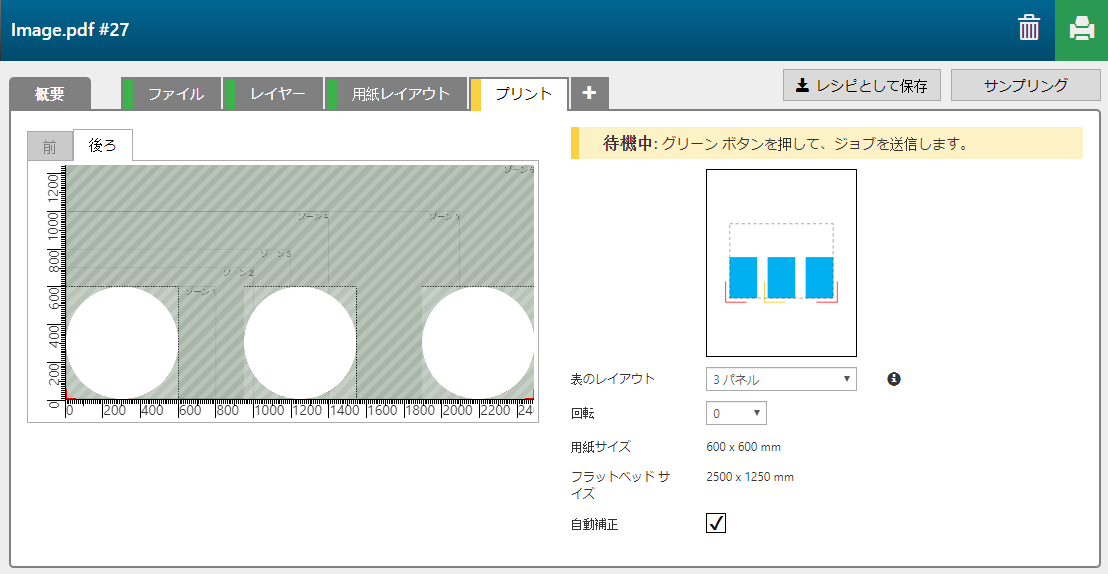
|
設定の種類 |
設定 |
説明 |
|---|---|---|
|
[表のレイアウト] |
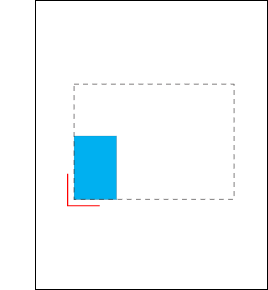
|
[デフォルト] [ひとつまたは 2 つのパネルに印刷します。] |
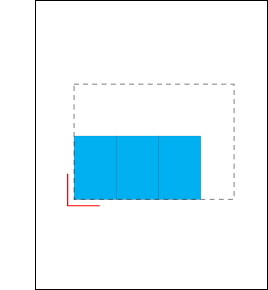
|
[複数のパネル (並べて)] [複数のパネルに、互いに右または左に接して並んで位置し、同時に印刷します。] |
|

|
[2 パネル] [同時に 2 つのパネルを印刷します。] |
|
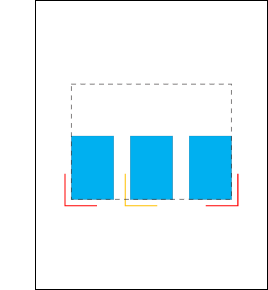
|
[3 パネル] [同時に 3 つのパネルを印刷します。] |
|
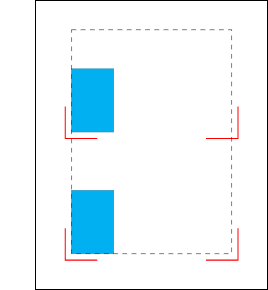
|
[2 パネル (それぞれの真空ゾーンにひとつずつ)] [ひとつのバッチ (2 つのパネルを含む) がプリンタに送られます。] XT および XTF テーブル用のみ。 |
|
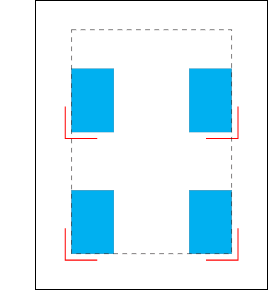
|
4 パネル [ひとつのバッチ (すべての 4 つのパネルを含む) がプリンタに送られます。] XT および XTF テーブル用のみ。 |
|
|
[回転] |
各パネルの回転角度を入力します(0、90、180、270)。 |
|
|
[用紙サイズ] |
用紙サイズは[用紙レイアウト] セクションで定義されます |
|
|
[フラットベッド サイズ] |
固定値 |
この値は使用するArizonaプリンターの種類で異なります。 |
|
[個々のジョブ] |
このオプションは、オプション[対称二重原点] またはオプション[カスタム二重原点] にチェックを入れた時にのみ利用することができます。 各ジョブ、またはジョブのバッチをプリンターへ個々に送信したい場合はこのオプションにチェックを入れます。 説明: XTテーブルの両端にジョブまたはジョブのバッチを印刷する必要がある場合、2つのオプションがあります。
|
|
|
[対称二重原点] |
複数のパネルに左右対称に印刷したい場合はこのオプションにチェックを入れます。 例: 左下に1つのパネルを配置し、印刷を開始します。最初のパネルが印刷している間にもう1つのパネルを右上に配置します。 このオプションは、パネルコピーの数が2つ以上の時にのみ利用できます。 |
|
|
[カスタム二重原点] |
テーブル上で2つのカスタマイズしたエリアに印刷したい場合は、このオプションにチェックを入れます。 このオプションは、パネルコピーの数が2つ以上の時にのみ利用できます。 |
|
|
[カスタム水平オフセット] |
[カスタム二重原点] を使用している場合は、2番目のエリアに対してカスタムオフセットが行われます。 |
|
|
[カスタム垂直オフセット] |
||
|
[水平オフセット] |
最初のパネルのオフセット原点が同じでなければ、これらの値が使用されます。 |
|
|
[垂直オフセット] |
||
|
[用紙の整列側] |
[左] または [右] を選択します。 |
|
|
[反対側の角の背面] |
背面は反対側の角に印刷されます。 |
|
|
[パネル {0} オフセット] |
[用紙水平オフセット] |
水平オフセット |
|
[用紙垂直オフセット] |
垂直オフセット |